- Autorius Abigail Brown [email protected].
- Public 2023-12-17 06:55.
- Paskutinį kartą keistas 2025-06-01 07:17.
Ką žinoti
- Dabartiniai „iPhone“telefonai: eikite į Nustatymai > Ekrano laikas > Turinio ir privatumo apribojimai45 Leidžiamos programos. Išjunkite programos jungiklį, kad ją paslėptumėte.
- Jei naudojate „iOS 11“ar senesnę versiją: eikite į Settings > General > Restrictions34 5643 Įgalinti apribojimus . Skiltyje Leisti išjunkite programas, kad jas užrakintumėte.
Šiame straipsnyje paaiškinama, kaip užrakinti programas iPhone iki 14 versijos iOS. Taip pat įtraukta informacija apie sprendimus.
Kaip užrakinti pirmosios šalies programas
IOS 12-14 versijose pirmosios šalies programas galite užrakinti naudodami ekrano laiką - funkciją, įdiegtą iOS 12. Pirmosios šalies programa yra programa, kurią sukuria Apple, o ne kito programinės įrangos gamintojo programa.
- Atidaryti Nustatymai.
- Eiti į Ekrano laikas > Turinio ir privatumo apribojimai.
- Palieskite Leidžiamos programos.
-
Išjunkite programų, kurių nenorite naudoti, perjungimo jungiklius (palieskite juos, kad jungiklis taptų b altas).

Image - Palieskite mygtuką Atgal arba braukite aukštyn, kad patektumėte į pagrindinį ekraną.
Kaip užrakinti pirmosios šalies programas iOS 11 ir ankstesnėse versijose
Vienas paprastas programos užrakto metodas, tinkantis daugeliui „iPhone“, bet tik pirmosios šalies „Apple“programoms, apima apribojimų naudojimą. Eikite į Settings > General, tada slinkite žemyn ir eikite į Restrictions > Įgalinti ApribojimaiKai būsite paraginti, įveskite naują prieigos kodą (du kartus, kad patvirtintumėte).
Įjungę apribojimus ir įvedę naują prieigos kodą, jums pateikiamos įvairios parinktys. Skiltyje Leisti turite galimybę neleisti įvairių pirmosios šalies programų, pvz., „Safari“, „Siri“ir „FaceTime“. Tai neapima jūsų atsisiųstų programų. Perbraukdami žalią perjungimo piktogramą į išjungimo padėtį, galite sustabdyti bet kokių neleidžiamų programų rodymą pagrindiniame ekrane.
Kaip užrakinti programas iPhone naudojant vadovaujamą prieigą
Guided Access yra branduolinės programos užrakto parinktis, nes ji neleidžia išeiti iš šiuo metu naudojamos programos. Vis dėlto tai gali būti naudinga, jei jūsų vaikas nori naudoti konkrečią programą jūsų telefone, bet nerimaujate, kad jis gali išeiti kitur.
Vadovai prieigai reikalinga iOS 11 arba naujesnė versija. Norėdami jį naudoti, atlikite šiuos veiksmus:
-
Iš Nustatymai, eikite į General > Accessibility > id Prieiga.
iOS 13 turi šį nustatymą: Setting > Prieinamumas.
- Perbraukite Guided Access perjungimo jungiklį į Įjungta/žalią padėtį.
-
Eiti į Slaptažodžio nustatymai > Nustatyti valdomos prieigos kodą.

Image - Įveskite naują prieigos kodą ir patvirtinkite dar kartą.
Įgalinę prieigą prie vadovo ir nustatę prieigos kodą, naudokite šią funkciją atidarę bet kurią programą ir tris kartus paspausdami šoninį mygtuką arba tris kartus pagrindinį mygtuką, atsižvelgiant į telefoną, kai programa bus paleista.
Parodomas valdomos prieigos pradžios ekranas, kuriame galite nubrėžti apskritimą aplink ekrano sritis, kurias norite išjungti (nustatykite, kad jis apimtų visą ekraną arba jo nedengtų). Arba apatiniame dešiniajame ekrano kampe pasirinkite Parinktys, kurią galite naudoti norėdami išjungti viską nuo garsumo mygtukų iki jutiklinio ekrano, taip pat nustatyti laiko limitą valdyme. Prieigos sesija (iki 24 valandų).
Jei turite „iPhone“su „Touch ID“, naudokite Touch ID, o ne prieigos kodą, kad užbaigtumėte valdomos prieigos seansą.
Kaip naudoti Touch ID suderinamoms programoms užrakinti iPhone 5S į iPhone 8
Naudojant Touch ID galima užrakinti ribotą suderinamų programų skaičių naudojant pirštų atspaudų saugos funkciją (pasiekiama iPhone 5S naudojant iPhone 8 ir 8 Plus).
Šiame straipsnyje daroma prielaida, kad įeidami į savo iPhone naudojate prieigos kodą. Jei to nepadarysite, štai kaip įjungti slaptažodį.
Norėdami užrakinti Apple Pay, iTunes ir App Store tokiu būdu, atidarykite Settings ir eikite į Touch ID & Passcode įveskite savo slaptažodį. Tada įjunkite programų, kurias norite užrakinti naudodami Touch ID, perjungimo jungiklius (į žalią / įjungtą padėtį).
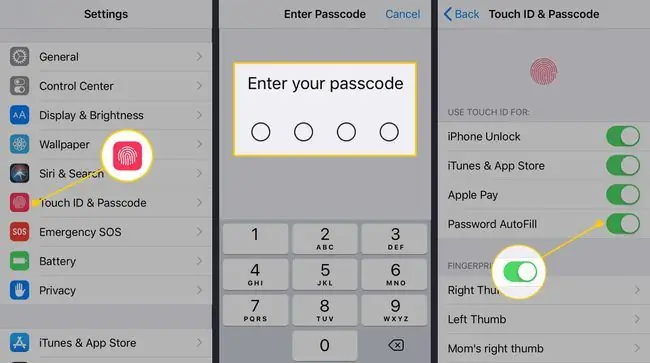
Jei nenustatėte Touch ID, būsite paraginti tai padaryti, kai įjungiate bet kurią galimą parinktį.
Aukščiau pateikta informacija taikoma tik „Apple Pay“, „iTunes“ir „App Store“. Norint užrakinti programas, kurias atsisiunčiate iš „App Store“, reikia naudoti „Touch ID“, o daugelis populiarių programų (pvz., „Facebook“, „Twitter“ir „Snapchat“) neįgalina šio proceso, o tai reiškia, kad negalite užrakinti šių programų atskirai.
Daugėja programų, kuriose siūloma užrakinti programas naudojant Touch ID, o mažesnė dalis taip pat suteikia galimybę užrakinti programas naudojant prieigos kodą.
Paprastai norint tai padaryti, reikia:
- Atidarykite su Touch ID suderinamą programą.
- Eikite į jo nustatymus.
-
Raskite parinktį, kuri užrakina programą slaptažodžiu arba piršto atspaudu. Jis gali būti Privatumas arba Preferences ir gali būti vadinamas Slaptažodis, Slaptažodis, Touch ID Lock, Užraktas, Ekrano užraktas arba kažkas panašaus.

Image - Jei reikia, atlikite visus ekrane pateikiamus veiksmus, kad užbaigtumėte programos užrakinimo procedūrą.
Kaip nustatyti programų laiko apribojimus
Taip pat galite nustatyti programų laiko apribojimus, panašiai kaip užrakinti programas, kad jos nenaudotų.
-
Eiti į Nustatymai > Ekrano laikas > App Limits > Pridėti limitą.

Image - Programų sąraše apsispręskite, kuriai prieigą apriboti. Bakstelėkite žymės langelio mygtuką, esantį kairėje programos kategorijos, kurią norite apriboti, pvz., Socialiniai tinklai. Galite apriboti tam tikras programas socialiniuose tinkluose (pavyzdžiui), paliesdami iki kategorijos.
-
Pasirinkite tos programos kategorijos naudojimo terminą (pvz., 1 valanda). Taip pat galite tinkinti dienas, kuriomis norite taikyti šį apribojimą. Norėdami išsaugoti nustatymus, bakstelėkite mygtuką Pridėti.

Image
Kaip užrakinti programas iPhone naudojant trečiosios šalies programą
Yra paskutinė parinktis, jei norite tiesiogiai užrakinti programas, ir reikia naudoti trečiosios šalies programą.
Tam tikru atžvilgiu tai yra geriausias pasirinkimas programoms užrakinti, nes yra daug programų, kurios vienaip ar kitaip blokuoja prieigą prie kiekvienos jūsų iPhone programėlės naudodamos prieigos kodą (arba biometrinį ID). Tačiau tai taip pat yra blogiausia „iPhone“programos užrakto parinktis. Kad galėtumėte naudoti šias programas, jūsų iPhone turi būti pažeistas (dėl to gali kilti saugumo spragų ir našumo problemų; tai nerekomenduojama).
Kai kurie populiarūs trečiųjų šalių programų, kurios užrakina kitas programas, pavyzdžiai: BioProtect, Locktopus ir AppLocker. Juos galima atsisiųsti ir įdiegti naudojant „Cydia“platformą, kurioje yra programos, specialiai sukurtos „iPhone“telefonams.
BioProtect atveju, kai programa bus atsisiųsta, galite užrakinti konkrečias programas apsilankę Settings > Applications skyrių Protected Items, tada perjunkite programas, kurias norite užrakinti, į žalią / įjungtą padėtį.
Kažkas, į ką reikia atsižvelgti, norint užrakinti programą, yra visiškai atsisakyti idėjos. Atsižvelgiant į jūsų poreikius, trečiosios šalies saugyklos programa gali būti viskas, ko jums reikia norint paslėpti tokius dalykus kaip vaizdai ir užrašai, kad jie būtų pasiekiami tik įvedus teisingą slaptažodį.
Jei nebūtinai reikia užrakinti visą programą (pvz., Nuotraukos), o tik konkrečius dalykus, pvz., asmeninius vaizdus, dokumentus ar vaizdo įrašus, jums gali pasisekti naudojant vieną iš tų programų.
DUK
Kaip uždaryti programas iPhone?
Programų uždarymas jūsų iPhone priklauso nuo jūsų modelio. Jei naudojate „iPhone X“ir naujesnius įrenginius, perbraukite aukštyn iki pusės ir pristabdykite, kad būtų rodomas kelių užduočių rodinys, tada perbraukite programą aukštyn ir iš viršaus. Jei naudojate senesnius modelius, dukart spustelėkite mygtuką Pagrindinis, tada braukite aukštyn ant programų, kurias norite uždaryti.
Kaip ištrinti programas iPhone?
Jei norite pašalinti programą iš pagrindinio ekrano, paspauskite ir laikykite nuspaudę programą. Palieskite Remove App > Delete.
Kaip tvarkote programas iPhone?
Jei norite pertvarkyti iPhone ekrano programas, bakstelėkite ir palaikykite programą, kol piktogramos sujudės. Nuvilkite programos piktogramą į naują vietą ekrane.






